在购买或使用笔记本电脑时,了解其配置信息是非常重要的。通过查看配置,我们可以了解笔记本的硬件性能和软件支持,从而更好地选择适合自己需求的产品。本文将介绍一些简单的指令,帮助您快速而准确地查看笔记本电脑的配置信息。
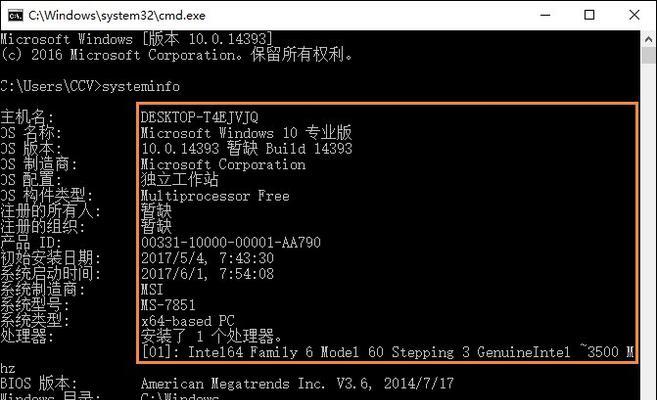
操作系统信息
通过指令“winver”可以查看笔记本电脑当前的操作系统版本和补丁更新情况,了解是否需要进行系统更新。
CPU信息
指令“wmiccpugetname”可以查看笔记本电脑所搭载的CPU型号和主频,从而了解处理器的性能。

内存信息
使用指令“wmicMemoryChipgetBankLabel,Capacity,MemoryType,Speed”可以获取笔记本电脑内存条的相关信息,包括插槽标签、容量、类型和频率等。
硬盘信息
指令“wmicdiskdrivegetCaption,Size,MediaType”可以查询笔记本电脑硬盘的型号、容量和介质类型,帮助用户了解硬盘的性能和存储空间。
显卡信息
通过指令“dxdiag”可以打开DirectX诊断工具,进入“显示”选项卡可以查看笔记本电脑的显卡信息,包括型号、驱动版本和显存等。
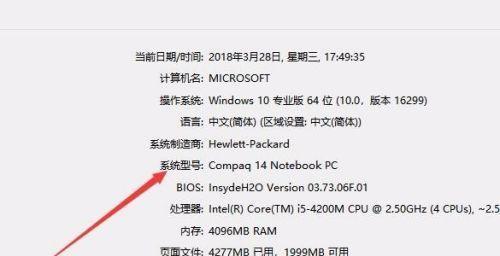
声卡信息
使用指令“wmicsounddevgetCaption,DeviceID,Manufacturer,Status”可以获取笔记本电脑声卡的相关信息,了解声音设备的制造商和状态。
网卡信息
指令“ipconfig/all”可以查看笔记本电脑当前连接的所有网络适配器的详细信息,包括IP地址、子网掩码和网关等。
显示器信息
通过指令“wmicdesktopmonitorgetCaption,ScreenWidth,ScreenHeight”可以获取笔记本电脑所连接显示器的相关信息,包括型号和分辨率等。
电池信息
使用指令“powercfg/batteryreport”可以生成笔记本电脑电池的详细报告,了解电池容量、健康状态和充电周期等。
外设信息
指令“wmicprintergetCaption,Status”可以查看笔记本电脑连接的打印机设备的相关信息,包括型号和状态等。
BIOS信息
通过指令“wmicbiosgetManufacturer,SMBIOSBIOSVersion,ReleaseDate”可以获取笔记本电脑的BIOS信息,包括制造商、版本和发布日期等。
驱动信息
使用指令“driverquery/v”可以查看笔记本电脑当前安装的驱动程序的详细信息,帮助用户了解驱动的版本和厂商。
操作系统激活信息
指令“slmgr/xpr”可以检查笔记本电脑当前操作系统的激活状态,判断是否已经激活或激活是否即将到期。
网络连接信息
通过指令“netstat-a”可以查看笔记本电脑当前的网络连接情况,包括本地地址、远程地址和连接状态等。
硬件温度信息
使用指令“wmic/namespace:\\root\wmiPATHMSAcpi_ThermalZoneTemperaturegetCurrentTemperature”可以获取笔记本电脑各个硬件组件的温度信息,帮助用户监控温度和避免过热。
通过以上简单的指令,我们可以轻松地查看笔记本电脑的配置信息,包括操作系统、CPU、内存、硬盘、显卡、声卡、网卡、显示器、电池、外设、BIOS、驱动、激活状态、网络连接和硬件温度等。这些信息的了解可以帮助用户更好地使用和维护笔记本电脑,提高工作效率和使用体验。





